Skann iOS-enhetene dine fullstendig og slett alle søppelfiler på iPhone, iPad og iPod.
Slik legger du til widgeter på Mac og tilpasser den [2024-veiledning!]
Gleder du deg til alltid å se gjøremålslisten din i Notes-appen på skrivebordsskjermen på Macen? Å sette inn widgets gjør dette mulig! Spørsmålet er nå: Hvordan legger jeg til widgets på Mac? Enten du vil se de daglige oppgavene dine og administrere dem raskt eller se på væroppdateringer og mer, er det å sette inn widgets rett i hendene dine akkurat nå. For å gjøre det enklere, les denne veiledningen om hvordan du legger til widgets til Mac-stasjonære datamaskiner i forskjellige systemer. Dykk inn nå!
Guideliste
Slik legger du til widgets til Mac Desktop (støttet macOS) Hvordan kan du tilpasse widgetene dine på Mac Få fart på Mac-en når widgeter gjør den tregereSlik legger du til widgets til Mac Desktop (støttet macOS)
For det første, støtter alle Mac-er å legge til widgets på skjermen? Dessverre, nei. Fra macOS Big Sur og senere kan du få widgetstøtte i Monterey, Ventura og Sonoma. I mellomtiden, for eldre Mac-stasjonære datamaskiner, må du bruke tredjepartshjelp for å legge til widgets.
Hvordan fungerer widgets? Widgets har vært populære for å gi raske funksjoner og detaljer, som sanntidsoppdateringer, produktivitet, visning av bilder og mer. Så, nå, hvis macOS-en din støtter å legge til widgets på Mac-skrivebordet, ta en titt på trinnene nedenfor for å lære hvordan du legger til widgets på en Mac.
Hvordan legge til widgets på et Mac-skrivebord?
• Høyreklikk på en ledig plass på Mac-skrivebordet og velg alternativet "Rediger widgets" fra rullegardinlisten.
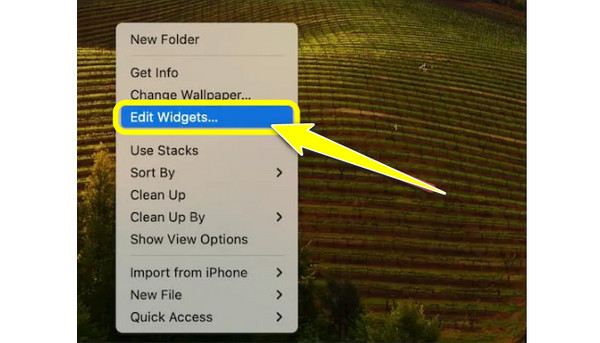
• Fra venstre vindusrute, finn den du ønsker å bruke som en widget, og finn størrelsen du ønsker for den, f.eks. Liten, Medium og Stor, og klikk deretter på "Legg til"-knappen for å bekrefte den valgte størrelsen.
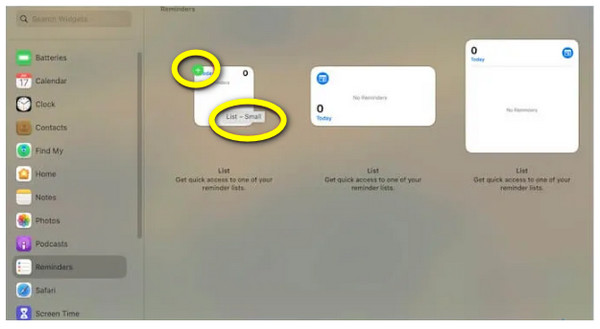
Hvordan legge til widgets til et Mac-varslingssenter?
• Naviger helt til høyre på Mac-skjermen, der data og klokkeslett er plassert. Klikk deretter på "Rediger widgets"-knappen.
• Deretter vil en liste over tilgjengelige widgets bli presentert på skjermen; velg en, og klikk deretter på "Legg til"-knappen eller dra den for å inkludere den i varslingssenteret. Deretter velger du en størrelse som kan være Liten, Middels eller Stor for widgeten din.
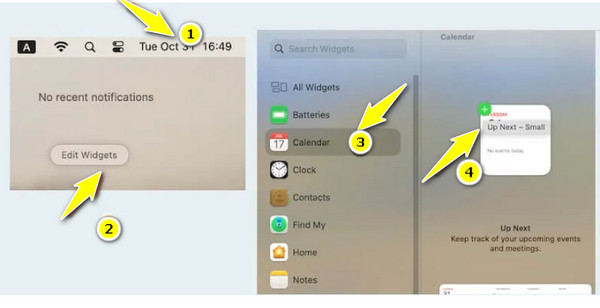
Hvordan legge til iPhone-widgets på en Mac?
• For denne må du klikke på "Apple"-menyen for å få tilgang til "Systeminnstillinger". Her går du til delen "Desktop & Dock".
• Finn alternativet "Bruk iPhone-widgets" ved å rulle nedover, og sørg for å slå knappen på "på". Nå kan du få tilgang til iPhone-widgetene dine i widgetgalleriet for å legge til på Mac-skrivebordet eller varslingssenteret.
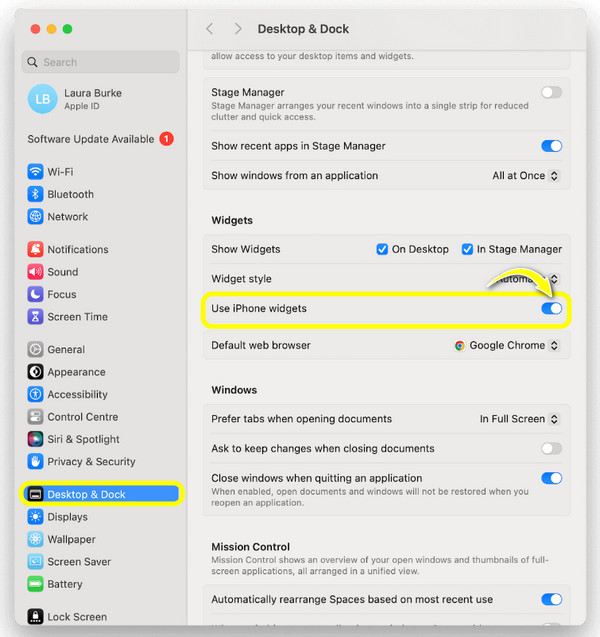
Hvordan kan du tilpasse widgetene dine på Mac
Det er hvordan du legger widgets på en Macbook og Mac-datamaskin! Når du har lagt til widgets, vil det være enkelt å tilpasse eller redigere dem! Du kan oppnå det bare ved å høyreklikke på de du vil tilpasse, for eksempel navn, farge osv. Bruk ellers samme prosess som hvordan du la dem til for å kunne redigere innstillinger. Slik gjør du det:
Hvordan redigere widgetinnstillinger?
Trinn 1Høyreklikk på et tomt område på Mac-skrivebordet, og velg deretter "Rediger widgets" fra den åpnede menylisten.
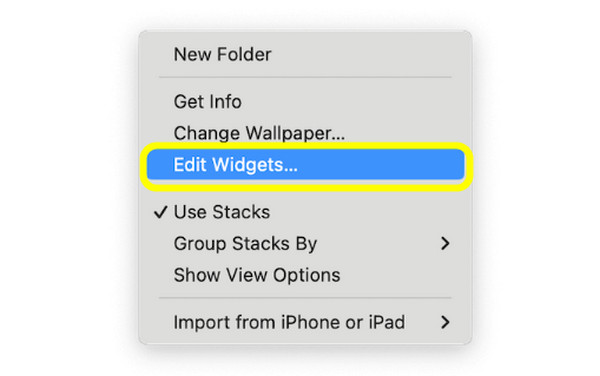
Steg 2Se etter de du vil redigere, og dra og plasser dem der du vil at de skal plasseres på skrivebordet. Bestem også de ønskede widget-layoutalternativene for spesifikke apper.
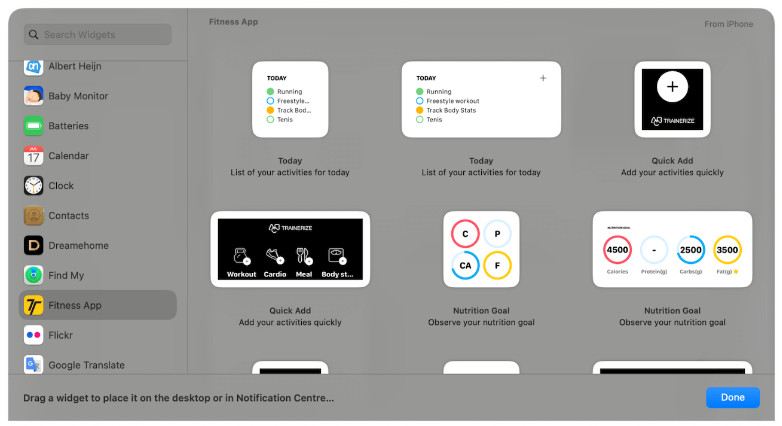
Trinn 3For å eliminere noen widgeter, klikk på "Slett"-knappen (minusikonet), i øvre venstre hjørne av hver widget.
Hvordan redigere widgets navn, størrelse og farge?
Trinn 1Høyreklikk eller "Control-klikk" en bestemt widget, for eksempel en vær-widget. Deretter, for å endre litt informasjon om hva widgeten viser på skjermen, klikk "Rediger [widgetnavn]". Her kan du endre byen som er lagt til fra "Plassering"-flisen, og deretter klikke på "Ferdig".
Når det gjelder widgetstørrelsen, naviger til størrelsesalternativene nedenfor, der du kan se "Liten", "Middels" og "Stor". Velg en for å øke eller redusere størrelsen på widgeten du har lagt til.
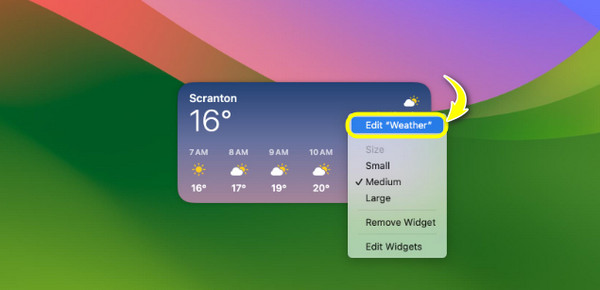
Steg 2Hvis du ønsker å se fargede widgets hele tiden, åpner du "Systeminnstillinger", og navigerer deretter ned til "Desktop & Dock"-delen. Rull ned til "Widget-stil", og velg "Fullfarge" fra rullegardinmenyen.
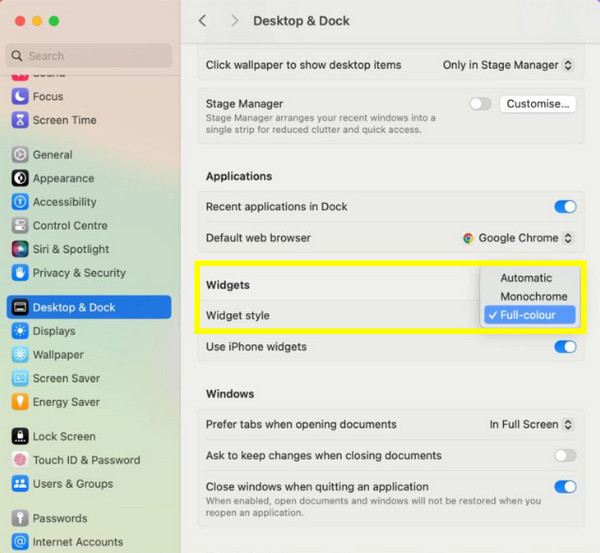
Bruk 4Easysoft for å finne tapte data når du legger til widgets
Selv om det er morsomt og effektivt å legge til widgets, er du kanskje ikke klar over at det kan påvirke andre eksisterende data på Mac-en. Noen kan være feilplassert eller, enda verre, fjernet. Så det er på tide 4Easysoft Mac Data Recovery skal tas i bruk! Når du har dette programmet på Mac-skrivebordet, uavhengig av systemversjonen, kan du gjenopprette alle typer data, inkludert bilder, videoer, dokumenter og mer. Akkurat som hvor raskt du lærer hvordan du legger til widgets på en Mac, skanner denne gjenopprettingsprogramvaren raskt alle tapte filer og gir deg deretter en forhåndsvisning for å sjekke om det er de riktige dataene du vil gjenopprette eller ikke. Uansett om du sletter dataene dine feilaktig eller ikke mens du legger til widgets på Mac-en, vil dette programmet få dem tilbake.

Kan gjenopprette alle data fra din Mac og fra andre lagringsenheter.
Kategoriser tapte data i bilder, lyd, e-poster og mer.
Tilby to gjenopprettingsmoduser: rask skanning eller grundig funn av data.
Forhåndsvis først de valgte dataene for å bestemme om de skal gjenopprettes eller ikke.
100% Sikker
100% Sikker
Trinn 1Ved lansering av Mac datagjenoppretting, begynn med "Start"-knappen. Velg nå alle filene du vil gjenopprette og diskstasjonen du vil gjenopprette. Klikk på "Skann"-knappen for å fortsette.
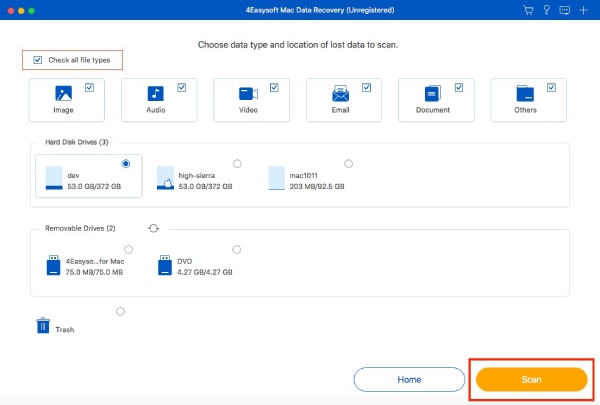
Steg 2Når skanningen er fullført, vil du se alle filene du vil gjenopprette fra diskstasjonen du valgte. Hvis du ønsker en grundig skanning siden du ikke ser de ønskede filene du leter etter, klikker du på "Deep Scan"-knappen ovenfor.
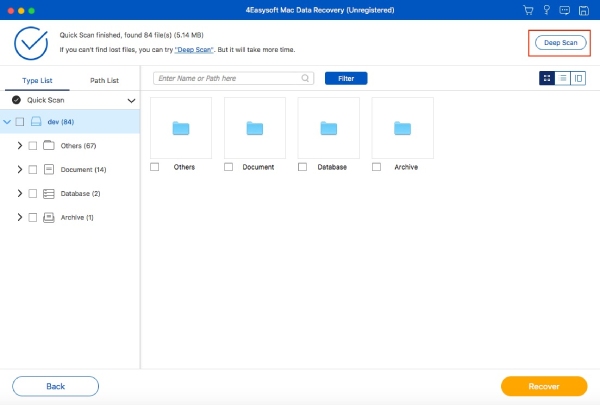
Trinn 3Etterpå blir alle filene klassifisert basert på filtypene i venstre rute. Velg en og forhåndsvis den for å sjekke om det er dataene du vil gjenopprette. Klikk på "Gjenopprett"-knappen for å angi en bane og gjenopprette Mac-dataene dine.
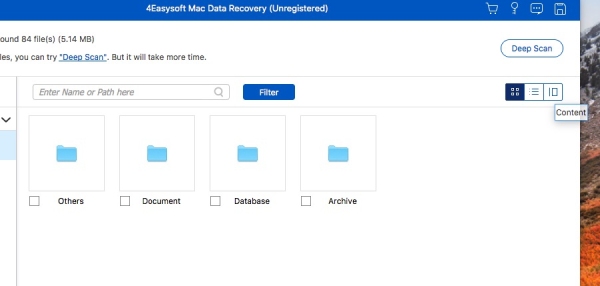
Konklusjon
Du ser her i dag den komplette guiden for hvordan du legger til widgets på Mac! Du kan redigere dem rett ved fingertuppene uten å trenge hjelp fra tredjepart. Nå som du har dem på skrivebordet eller varslingssenteret, kan du raskt samhandle med dem. Haken er imidlertid at enkelte eksisterende data kan bli påvirket når du administrerer widgetene dine. I denne situasjonen er ingenting bedre enn 4Easysoft Mac Data Recovery verktøy. Den har en høy gjenopprettingshastighet, noe som sikrer at du kan gjenopprette alle tapte data på Mac-en din grundig og raskt. Ha en hyggelig opplevelse med å redigere widgeten din uten å bekymre deg for tapte filer.
100% Sikker
100% Sikker


